Обновлено 2024 апреля: перестаньте получать сообщения об ошибках и замедлите работу вашей системы с помощью нашего инструмента оптимизации. Получить сейчас в эту ссылку
- Скачайте и установите инструмент для ремонта здесь.
- Пусть он просканирует ваш компьютер.
- Затем инструмент почини свой компьютер.
Одной из лучших функций Windows Media Player является то, что он может воспроизводить практически обычные типы файлов, которые нужны пользователю. Однако некоторые специальные форматы не поддерживаются, или некоторые обычные форматы, такие как MOV, могут не работать должным образом по некоторым причинам. Прочтите эту статью, чтобы узнать, как решить проблему, когда проигрыватель Windows Media не может воспроизводить файлы .mov, и как решить проблема игры MOVs в проигрывателе Windows Media.
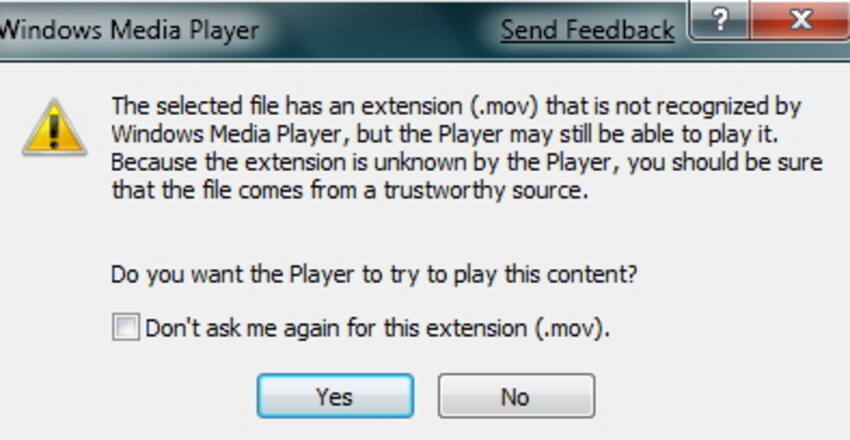
Что такое файл .mov?
Видео и фильмы часто хранятся на жестком диске в формате .mov. Вы можете узнать его по расширению .mov после имени файла. Формат был создан Apple и совместим с Windows и Mac - если вы используете Quicktime Player.
Quicktime Player входит в состав MacOS (см. Наш обзор мультимедийного проигрывателя Mac) и может быть загружен бесплатно из Windows. Хотя файлы .mov можно запускать в Windows через Quicktime, их нельзя запускать в проигрывателе Windows Media (кроме проигрывателя Windows Media версии 12).
Кроме того, управление цифровыми правами (DRM) создает проблемы для видеопроигрывателей, воспроизводящих защищенный авторским правом или пиратский контент.
Использование QuickTime в Windows 10
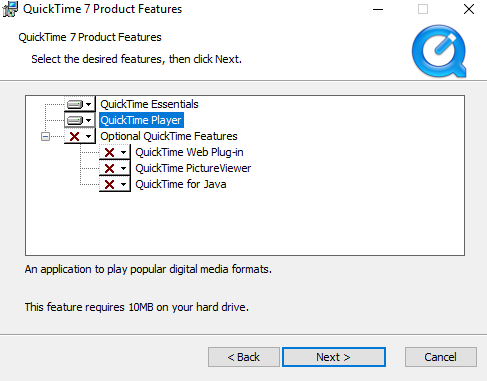
Apple по-прежнему имеет установочные файлы QuickTime на своем сайте поддержки. Тем не менее, обратите внимание, что поддержка была прекращена в 2016 году. Apple не несет ответственности за использование и возникновение проблем. После установки вы сможете воспроизводить файлы MOV, как и любой другой видеофайл на вашем компьютере.
Если вы хотите использовать QuickTime Player, мы рекомендуем вам убедиться, что он вам нужен. Предпочтительно использовать проигрыватель Windows Media или одно из сторонних приложений с учетом проблем безопасности.
Даже если вы устанавливаете QuickTime, установите плеер в одиночку. Пропустите часть, где вы можете установить плагин, программу просмотра изображений и т. Д.
Используйте VLC для воспроизведения файлов MOV в Windows 10

Второй вариант - установить VLC player, бесплатный медиаплеер, способный воспроизводить практически любой видеоформат. Его можно загрузить и установить на https://www.videolan.org/vlc/download-windows.html.
Чтобы использовать проигрыватель VLC, щелкните правой кнопкой мыши файл, который хотите прочитать, и выберите «Открыть с помощью», а затем «VLC Player» в появившемся меню. Это запустит файл в плеере.
Обновление за апрель 2024 года:
Теперь вы можете предотвратить проблемы с ПК с помощью этого инструмента, например, защитить вас от потери файлов и вредоносных программ. Кроме того, это отличный способ оптимизировать ваш компьютер для достижения максимальной производительности. Программа с легкостью исправляет типичные ошибки, которые могут возникнуть в системах Windows - нет необходимости часами искать и устранять неполадки, если у вас под рукой есть идеальное решение:
- Шаг 1: Скачать PC Repair & Optimizer Tool (Windows 10, 8, 7, XP, Vista - Microsoft Gold Certified).
- Шаг 2: Нажмите «Начать сканирование”, Чтобы найти проблемы реестра Windows, которые могут вызывать проблемы с ПК.
- Шаг 3: Нажмите «Починить все», Чтобы исправить все проблемы.
После этой предварительной заметки следует отметить, что коммерчески выпускаемые DVD-диски обычно содержат два набора файлов: один набор, который можно воспроизводить на компьютере, и один набор, который можно воспроизводить на DVD-проигрывателе. Однако это не всегда имеет место с некоммерческими DVD, которые имеют тенденцию сохранять только файлы для воспроизведения на DVD-плеере.
Изменение видео проигрывателя по умолчанию
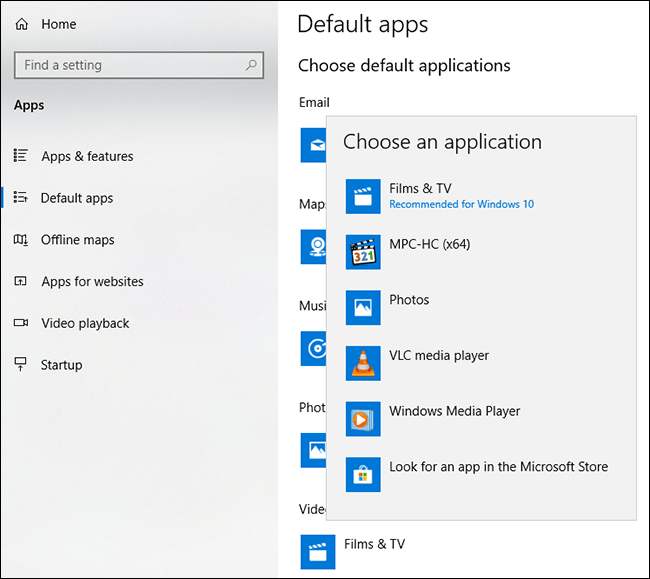
Если вы хотите использовать сторонний проигрыватель в качестве мультимедийного проигрывателя по умолчанию, вам необходимо изменить его в настройках Windows 10.
Вы можете получить доступ к меню настроек, щелкнув правой кнопкой мыши кнопку меню «Пуск» Windows на панели задач и нажав кнопку «Настройки». Оттуда выберите Приложения> Стандартные приложения.
В меню «Стандартные приложения» щелкните существующий видеопроигрыватель. Если установлено, приложение Cinema & TV, вероятно, является приложением по умолчанию.
Выберите сторонний медиаплеер из выпадающего списка. После выбора Windows откроет все обнаруженные видеофайлы с помощью выбранного вами стороннего плеера.
Заключение
Мы надеемся, что вы использовали Windows Media Player и сторонние проигрыватели для воспроизведения файлов MOV. Если для некоторых других приложений не требуется установить QuickTime для Windows, мы рекомендуем оставить его установленным.
Совет эксперта: Этот инструмент восстановления сканирует репозитории и заменяет поврежденные или отсутствующие файлы, если ни один из этих методов не сработал. Это хорошо работает в большинстве случаев, когда проблема связана с повреждением системы. Этот инструмент также оптимизирует вашу систему, чтобы максимизировать производительность. Его можно скачать по Щелчок Здесь

CCNA, веб-разработчик, ПК для устранения неполадок
Я компьютерный энтузиаст и практикующий ИТ-специалист. У меня за плечами многолетний опыт работы в области компьютерного программирования, устранения неисправностей и ремонта оборудования. Я специализируюсь на веб-разработке и дизайне баз данных. У меня также есть сертификат CCNA для проектирования сетей и устранения неполадок.

